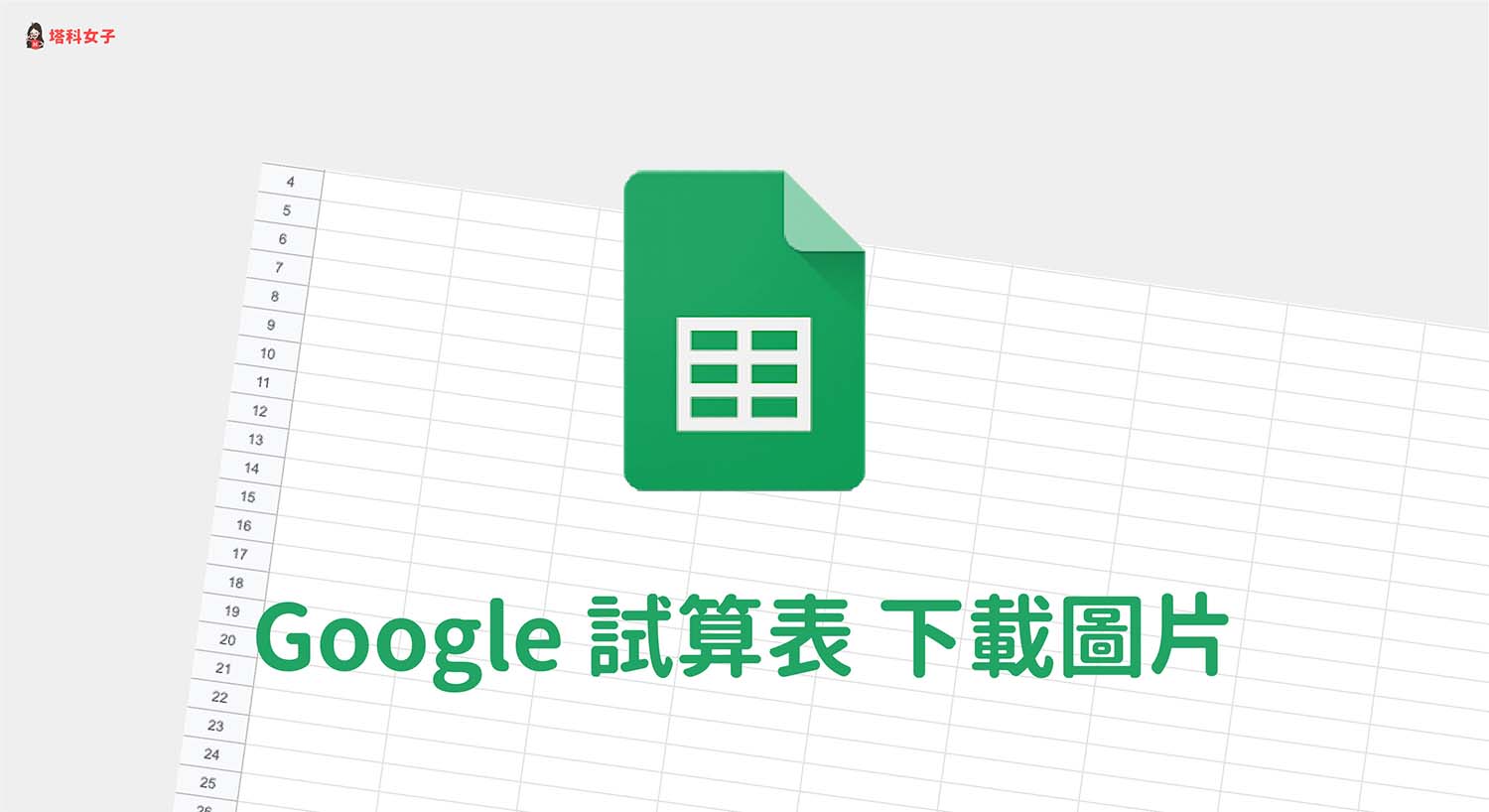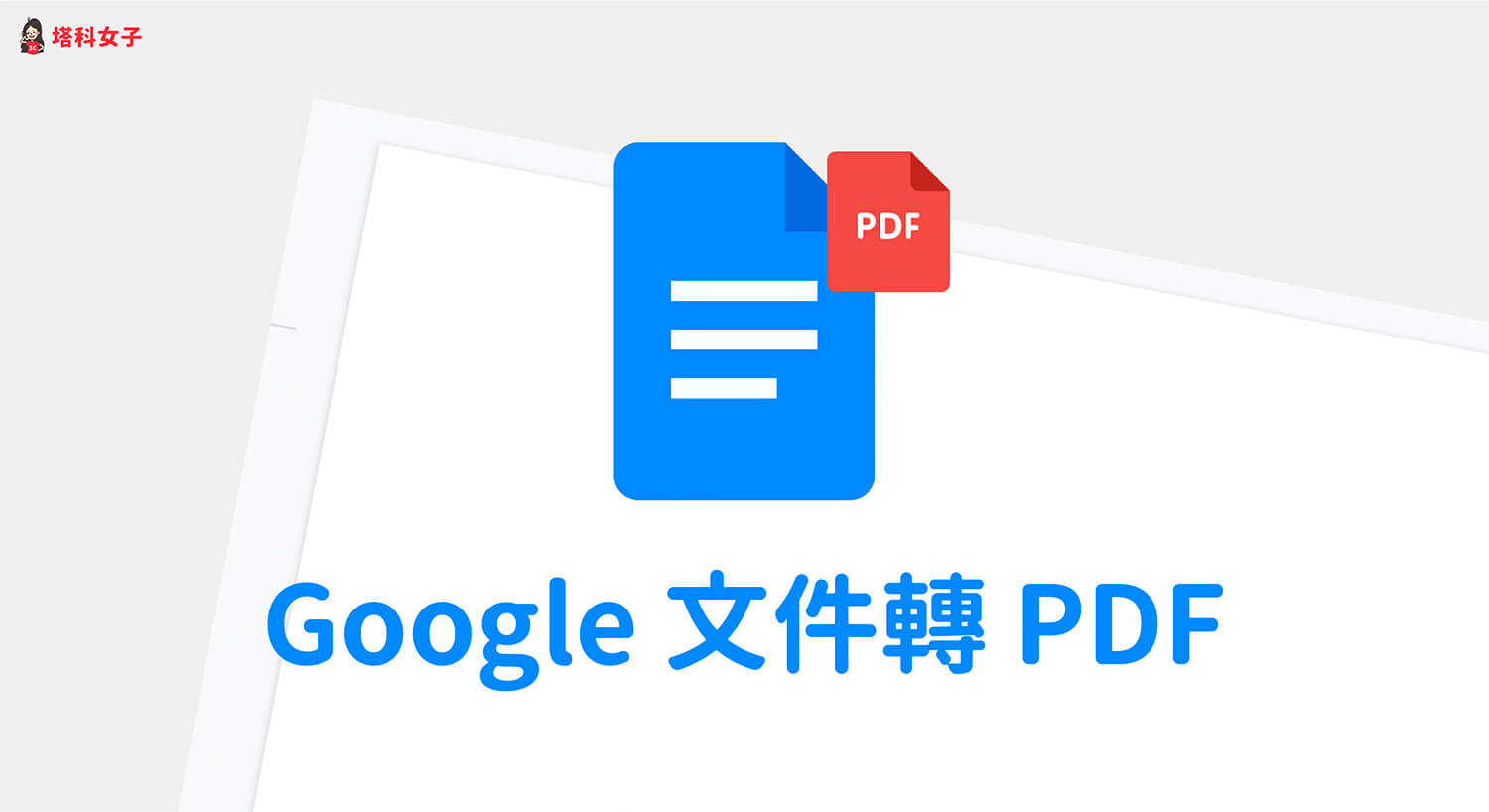Google 試算表(Google Sheets)是 Google 提供的免費試算表服務,就跟 Excel 一樣可以用來計算與統計,但 Google 試算表完全免費且可以直接在雲端編輯共享或協作。
有時候基於識別用途,我們會將圖片放在 Google 試算表裡作為輔助,此時若想下載圖片的話你會發現它無法另存圖片,因此本文會分別教大家如何在 Google 試算表電腦版及 Google 試算表手機版 APP 下載圖片。


如何在 Google 試算表下載圖片?
無論你使用 Google 試算表電腦版或使用 Google 試算表手機版 APP,我們都可以快速下載裡面的圖片喔!
在 Google 試算表電腦版下載圖片
如果你的 Google 試算表(Google sheets)裡有圖片或照片等檔案,那當你想使用電腦版來下載圖片時應該會發現直接在該圖片上按右鍵會沒反應,並不會出現另存圖片的選項,而其實我們只要多按一個按鍵就可以下載,詳細步驟如下:
- 按一下並選擇 Google 試算表的該圖片。
- 按住鍵盤上的「Shift 鍵」,再按一下右鍵。
- 選擇「另存圖片」。
- 選擇儲存圖片的位置後點選「儲存」即可將 Google 試算表圖片下載到電腦。
成功從 Google 試算表下載圖片後,打開該資料夾或儲存路徑,這裡就會出現該圖片檔案囉!
在 Google 試算表手機版 APP 下載圖片
由於 Google 試算表 APP 並不支援下載圖片,但我們可以使用一個小技巧,就是先複製連結再貼到瀏覽器內下載,詳細步驟如下:
- 在 iPhone 或 Android 開啟 Google 試算表 APP,開啟該試算表檔案。
- 點選右上角「⋯」,選擇「共用與匯出」。
- 點選「複製連結」,將這份 Google 試算表連結拷貝起來。
- 開啟 Chrome 或 Safari 等瀏覽器 APP,在網址列上貼上連結。
- 長按 Google 試算表裡的圖片。
- iPhone 用戶請點選「加入圖片」,Android 用戶則點選「下載圖片」,這樣就成功將 Google 試算表圖片下載到手機儲存。
總結
以上是為大家教學的 Google 試算表圖片下載方法,無論你使用 Google 試算表電腦版或手機版,都可以參考上方教學的方法快速下載圖片檔。